如何關閉微距模式並自動開啟 iPhone 相機

學習如何關閉 iPhone 上的微距模式,讓你隨心所欲地拍攝所需照片,最佳化攝影體驗。
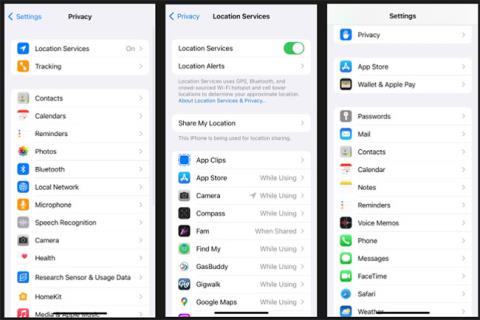
電池壽命不佳是智慧型手機用戶長期關心的問題。無論你使用iPhone還是Android,如果你白天大量使用手機,電池會很快耗盡。
然而,您是否知道,在這種情況下,像校準 iPhone 電池這樣簡單的方法也會有所幫助?在今天的文章中,讓我們與 Quantrimang.com 一起仔細了解如何校準 iPhone 電池以及為什麼校準如此重要。
文章目錄
iPhone 電池校準(也稱為 iPhone 電池重置)是 iPhone 維護中非常重要的一部分。不幸的是,許多人沒有意識到它的好處,花時間採取必要步驟的人就更少了。
如果沒有正確校準的電池,您可能會遇到不準確且不穩定的電池百分比讀數、更快的電池消耗以及更短的整體電池壽命。如果您的 iPhone 在電池壽命百分比達到個位數時意外關機,幾乎可以肯定是校準不當造成的。
許多因素都會導致電池校準不正確。軟體更新、背景應用程式刷新、新功能甚至日常使用都可能導致差異。即使您沒有註意到校準不正確,執行以下步驟也將確保電池中的所有離子仍在移動,從而提高電池的峰值性能。
儘管您不需要定期校準,但如果您的 iPhone 較舊或您遇到其他步驟無法解決的電池問題,則值得一試。
在開始校準過程之前,您應該做一些準備。這一切都是為了關閉功能和服務,因此任務越少越好。
這將有助於在此過程的後期獲得準確的讀數。重置電池後,您可以再次啟用所有這些選項。您還應該透過前往「設定」>「電池」來確保您沒有意外啟用低功耗模式。
若要關閉 iPhone 上的定位服務,請依照下列步驟操作:
1. 開啟「設定」應用程式。
2. 向下捲動並點擊隱私。
3. 選擇定位服務。
4. 將定位服務旁的開關滑動至關閉位置。
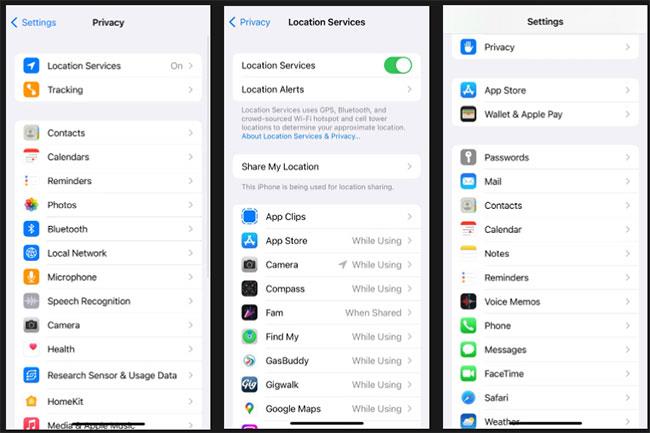
關閉定位服務
請記住,您可以使用定位服務來追蹤遺失的 iPhone,因此請確保完成校準後不要忘記重新開啟此功能。
請按照以下說明關閉背景應用程式刷新:
1. 開啟「設定」應用程式。
2. 按一下常規。
3. 選擇後台應用程式刷新。
4.再次點擊後台應用程式刷新。
5. 選擇關閉。
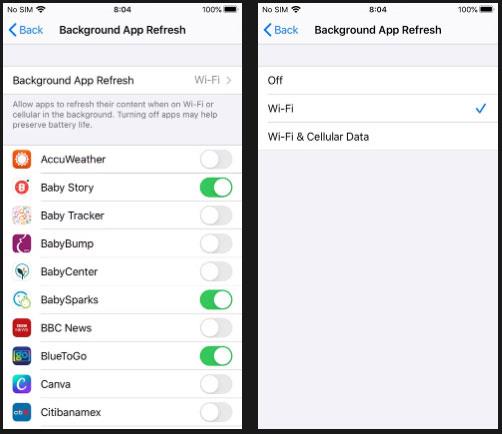
關閉背景應用程式刷新
以下是降低 iPhone 螢幕亮度的方法:
1. 開啟「設定」應用程式。
2. 向下捲動並選擇顯示和亮度。
3. 將亮度滑桿向左移動。
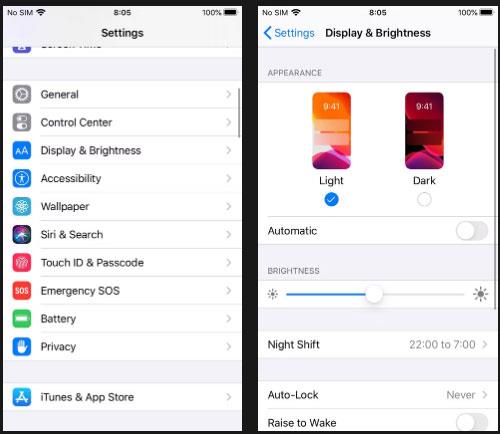
降低螢幕亮度
最後,要關閉自動更新,請按照以下三個步驟操作:
1. 開啟「設定」應用程式。
2. 向下捲動並點擊應用程式商店。
3. 將應用程式更新旁邊的開關滑動到關閉位置。
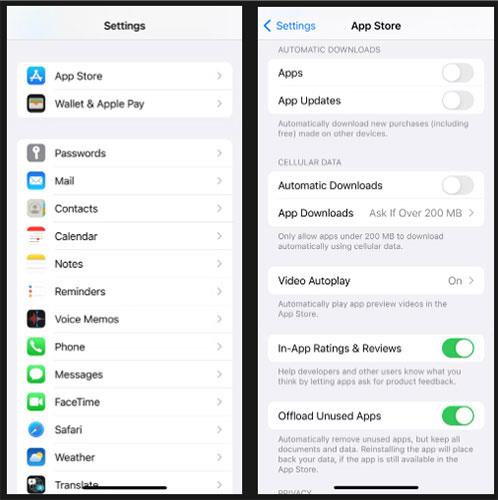
關閉自動更新
現在,您已準備好校準 iPhone 上的電池。請耐心等待!您將需要等待幾個完整的充電/放電週期才能完成。
幸運的是,您不需要任何第三方工具或應用程式。您在 App Store 中看到的任何聲稱可以重置 iPhone 電池的工具往好裡說都是不必要的,往壞了說可能是騙局。校準 iPhone 電池很容易,無需額外幫助。
第一步是完全耗盡 iPhone 的電池電量。您可以在正常使用期間這樣做。如果您想加快流程,可以將音量調到最大來播放較長的 YouTube 影片。
您可能會注意到,即使電池電量下降到很小的百分比,您的 iPhone 也會自動關閉。此過程是設計使然;它使設備有機會保存應用程式的當前狀態,這樣您就不會丟失資料。
讓這少量剩餘電池也耗盡也很重要。做到這一點的唯一方法就是等待。時間越長越好,但至少要等3小時。如果你有時間,你應該將其放置過夜。
現在是時候為電池充電了。為了確保最佳效能,請確保遵循以下提示:
現在,您需要第二次重複整個過程。一切都和以前一樣:完全耗盡設備的電池電量。正常使用或循環播放影片以更快耗盡電池電量。
現在,事情可能會感覺重複,但堅持下去。再次強調,您需要確保 iPhone 的電量已耗盡。像以前一樣,您可以盡可能長時間地保留它。
要完成該過程,您需要為設備充電。請遵循與以前相同的準則,確保手機即使充滿電也能繼續充電數小時。
最後,您需要重新啟用先前停用的服務和功能。重新啟用位置服務、背景應用程式刷新、自動更新以及重新啟用螢幕亮度。
全部操作完成!現在,您的 iPhone 電池已重新校準。
如果重新校準仍然無法解決您的 iPhone 電池問題,那麼可能是時候花錢購買新電池了。如果您覺得方便,您可以自行更換電池,但這樣做會使手機的保固失效。
此外,請將設備帶到信譽良好的保固中心尋求支援。
學習如何關閉 iPhone 上的微距模式,讓你隨心所欲地拍攝所需照片,最佳化攝影體驗。
升級到 iOS 16.2 和 iPadOS 16.2 後,您可以使用全新的 <strong>Freeform 應用程式</strong>,這是一款白板工具,有助於創造和協作。
Locket Widget 是一款幫助 iPhone 用戶快速分享照片的應用程序,使用此應用只需幾步即可與朋友分享珍貴時刻,無需繁瑣步驟。
只要收件者在您的通訊錄中並且擁有執行 iOS 15 或更高版本的 iPhone,您就可以輕鬆從 iPhone Health 應用程式分享健康數據。
了解如何在 iPhone、iPad 和 Mac 上設置 PayPal 作為 Apple ID 的付款方式,並獲得最佳的應用程序購買體驗。
Apple 推出了新的「與您分享」功能,並簡化了一些介面元素,使訊息體驗更加愉快。了解更多關於iOS 15訊息應用程式的新功能。
在這篇文章中,Quantrimang 將詳細說明如何從 iPad 上的「筆記」應用程式複製和貼上手寫筆記,並介紹使用 Apple Pencil 進行筆記的技巧。
為了使分割變得比以往更容易,Safari 提供了一項稱為「選項卡組」的功能,讓您可以方便地保存選項卡組到筆記。
學習如何輕鬆儲存 iMessage 訊息附件,包括文件和圖片。
學習如何使用 iPhone 共享日曆,無論是與特定人員還是公開給所有人。








